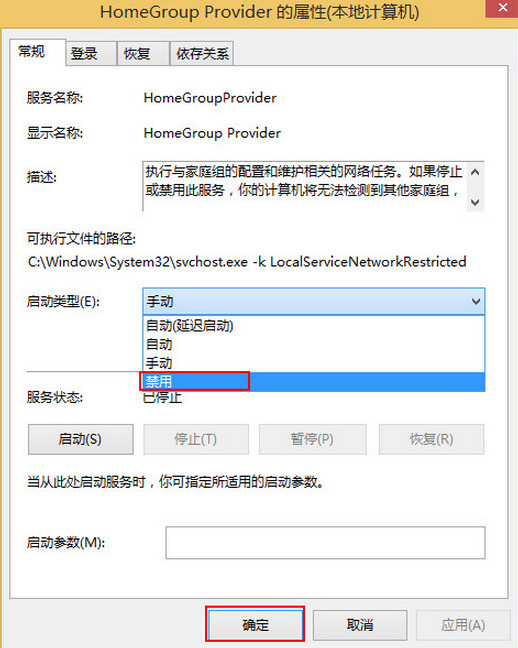win8关闭家庭组服务的操作方法
来源:PE吧 作者:小吧 发布于:2017-02-27 14:47:01 浏览:3304
win8系统的家庭组功能非常好用,通过它家人之间可以不用设备在局域网分享文件和文件夹,但对于一些普通配置的电脑来说,家庭组功能带来了一些副作用,比如占用cpu资源多,很容易造成卡机现象,那么接下来就给大家介绍win8关闭家庭组服务的操作方法。
1、在桌面上使用快捷键win+r打开运行窗口,输入services.msc回车,如下图所示:
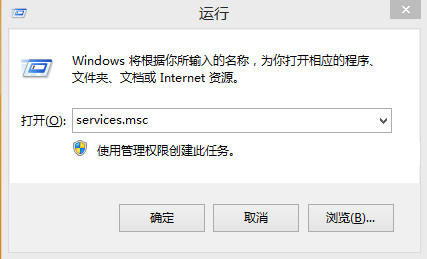
2、弹出的服务窗口中,找到HomeGroupListener服务项并双击打开,如下图所示:
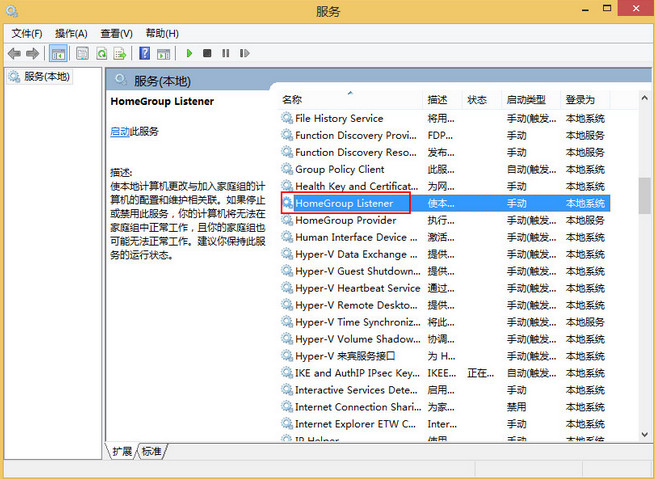
3、在打开的属性窗口中,将启动类型设置为“禁用”,点击确定按钮,如下图所示:
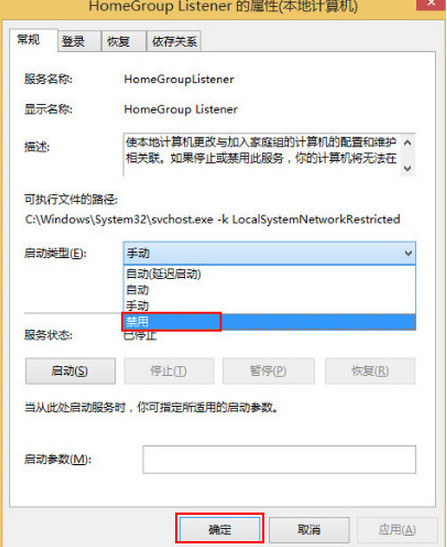
4、同样的在服务窗口中,找到HomeGroupProvider服务项并打开,如下图所示:
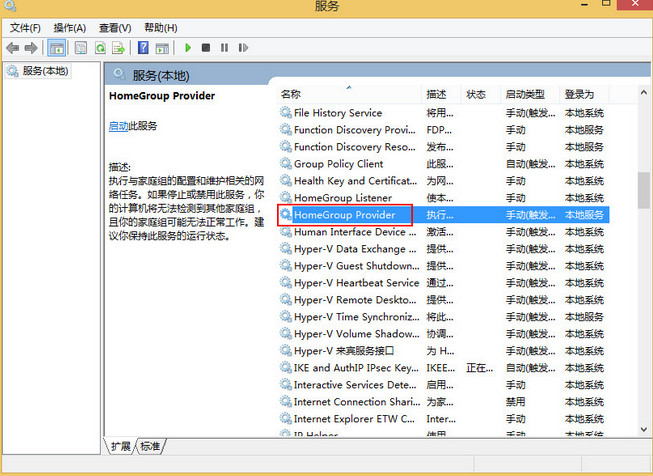
5、在打开的属性窗口中,将启动类型设置为“禁用”,点击确定按钮,如下图所示: